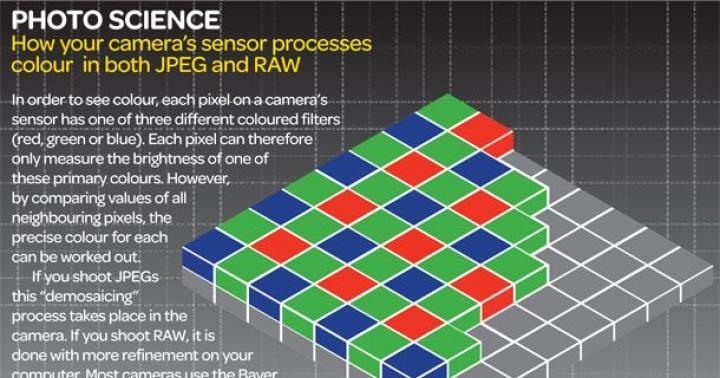MacBook to doskonałe urządzenie, które sprawdza się nawet po wielu latach użytkowania. Atrakcyjny wygląd i regularne aktualizacje systemu operacyjnego sprawiają, że przenośne komputery Apple przez długi czas pozostają na wartości. W razie potrzeby markowe urządzenie można łatwo wymienić na nowe. Najważniejsze jest, aby nadać staremu laptopowi zadbany wygląd, usunąć dane osobowe i zainteresować kupujących. Jak przygotować MacBooka do sprzedaży? Zostanie to omówione w naszej małej publikacji.
Po co przygotowywać MacBooka do sprzedaży?
Laptop, który był używany przez długi czas, zawiera wiele danych, które można zaklasyfikować jako poufne. Przekazanie urządzenia osobie nieuprawnionej bez wcześniejszego przygotowania może skutkować przykrymi konsekwencjami dla byłego właściciela systemu. Czyszczenie MacBooka przed sprzedażą należy przeprowadzić z następujących powodów:
- Potencjalnego nabywcę bardziej zainteresuje komputer Mac, który będzie miał czystą „pamięć”, jak ze sklepu.
- Unikając przygotowania laptopa do sprzedaży, właściciel naraża się na ryzyko przekazania wrażliwych danych osobowych obcej osobie.
- Ponowna instalacja systemu operacyjnego, usuwanie programów i śmieci nagromadzonych na dyskach fizycznych sprawi, że urządzenie będzie działać znacznie szybciej.
- Odłączenie od Apple Virtual Services zapewnia ochronę przed intruzami.
Dajemy prezentację laptopowi

Przygotowując MacBooka do sprzedaży zadbaj o odpowiedni wygląd urządzenia. Czyszczenie obudowy laptopa pozwoli Ci spodziewać się wzrostu ceny odkupu. Użyj pędzla o sztywnym włosiu. Użyj narzędzia, aby zmieść kurz z obudowy laptopa. Usuń zanieczyszczenia, sierść zwierząt i okruchy klawiatury. Delikatnie odkurz powierzchnie, uważając, aby nie uszkodzić obudowy.
Przetrzyj MacBooka lekko wilgotną gąbką. Usuń smugi, brud i tłuszcz z wyświetlacza za pomocą specjalnej ściereczki z mikrofibry. Dodatkowo usuń kurz z układu chłodzenia. Dobrze przedmuchaj wentylator i radiator.
Zdobądź trochę oleju silikonowego. Oczyszczone wcześniej powierzchnie przetrzeć preparatem. Rozwiązanie pozwoli zamaskować różnego rodzaju defekty w postaci drobnych odprysków i rys. Po tych krokach korpus MacBooka będzie wyglądał na odświeżony i lśniący. Wykonuj wszelkie manipulacje po wyłączeniu zasilania urządzenia.
Utwórz kopię zapasową swoich danych
Jak przygotować MacBooka do sprzedaży? Twórz kopie zapasowe cennych informacji. Przenieś wszystkie pliki z dysku twardego na pojemną pamięć flash USB lub dyski DVD. Jeśli to możliwe, skopiuj dane na zewnętrzny, wymienny dysk twardy. Jeśli chcesz, możesz przenieść informacje do dobrze chronionej usługi w chmurze.
Wykonaj formatowanie

Jeśli nie wiesz, jak przygotować MacBooka Pro do sprzedaży, skorzystaj z poniższej porady. Usuń wszystkie dane z dysku twardego. Najlepszą opcją jest przekonwertowanie systemu do stanu ustawień fabrycznych. Włącz laptopa, przytrzymując kombinację klawiszy Command + R. Na ekranie otworzy się okno narzędziowe. Wybierz tutaj Narzędzie dyskowe, a następnie kliknij Kontynuuj. Następnie kliknij funkcję Erase. Po zakończeniu operacji kliknij menu Quit Disk Utility.
Po zakończeniu urządzenie uruchomi się ponownie i wyświetli interfejs zaktualizowany do ustawień fabrycznych. Laptop wyświetli monit o utworzenie nowego użytkownika, wybierając kraj i region zamieszkania. Nie ma potrzeby wprowadzania tutaj żadnych danych. Wystarczy nacisnąć Command + Q, a system się wyłączy. Po włączeniu laptopa nowy właściciel komputera Mac prosi o przeprowadzenie szczegółowej konfiguracji urządzenia.
Wyloguj się z kont osobistych

Jak jeszcze przygotować MacBooka do sprzedaży? Zostaw następujące usługi wirtualne:
- iCloud — przejdź do Preferencji systemowych. Wybierz iCloud tutaj. Usuń zaznaczenie opcji Znajdź mój Mac. Następnie na stałe wyloguj się z konta w chmurze.
- iTunes - otwórz usługę. Następnie postępuj zgodnie z tym schematem: wybierz z menu funkcję Konto, przejdź do formularza Uprawnienia i kliknij Wycofaj autoryzację tego komputera. Po wykonaniu tych kroków system poprosi o podanie Apple ID. Wpisanie osobistego identyfikatora umożliwi wylogowanie się z konta w serwisie.
- iMessage - musisz opuścić swoje konto, jeśli twój laptop działa pod kontrolą OS X lub nowszej wersji systemu operacyjnego. Zaloguj się do aplikacji do przesyłania wiadomości. Otwórz opcje Preferencji. Wybierz swoje konto osobiste, a następnie wyloguj się z konta.
Zainstaluj ponownie system operacyjny

Jak przygotować MacBooka Air do sprzedaży? Następnym krokiem jest instalacja nowego systemu operacyjnego. Pozostając w oknie Disk Utility, wybierz funkcję Reinstall MacOS lub OS X. Ta czynność usunie poprzedni system operacyjny i zainstaluje podobną, ale teraz „czystą” wersję. Nie ma jednak konieczności uciekania się do takich działań, jeśli nabywca laptopa wyraża chęć samodzielnego wyboru odpowiedniego systemu operacyjnego i samodzielnego wykonania instalacji.
Podsumowując
Wymyśliliśmy więc, jak przygotować MacBooka do sprzedaży. Po poradzeniu sobie z powyższymi zadaniami, warto zapakować laptopa w oryginalne opakowanie. Kupujący prawdopodobnie zapłaci za urządzenie bardziej imponującą kwotę, jeśli towar zostanie przeniesiony w markowym pudełku producenta. Zapakuj wstępnie oryginalne akcesoria, takie jak mysz, podstawka aluminiowa, pokrowiec, adaptery, przewody, adaptery. W takim przypadku oferta będzie wyglądać znacznie solidniej w oczach zainteresowanych kupujących.
W przypadku każdego urządzenia przenośnego maksymalna żywotność baterii, szybkość ładowania i żywotność baterii to jedne z najważniejszych kryteriów. Jednak nie wszystko zależy od producenta – prawidłowa obsługa i przechowywanie urządzenia pomoże znacząco zwiększyć wydajność baterii. A jak prawidłowo ładować laptopy jabłko?
Apple używa w swoich laptopach baterii chemicznych zaprojektowanych z myślą o wiodącej w branży technologii. Według zapewnień twórców taka bateria po 1000 pełnych cyklach ładowania/rozładowania zmniejszy swoją maksymalną pojemność tylko o 20%. Ponadto, wraz z przejściem na technologię ładowania adaptacyjnego, inżynierom firmy udało się wydłużyć łączną żywotność baterii do 5 lat. Jednak, jak wspomniano powyżej, wskaźniki te sugerują poprawną pracę urządzenia.
Powszechne zastosowanie
Czyli przy pierwszym włączeniu lub przy pełnym naładowaniu baterii i aktualizacji oprogramowania (Apple dość często wypuszcza swoje urządzenia optymalizujące zużycie energii). Podczas dalszego korzystania z laptopa należy pamiętać, że baterie długi przestój jest wyjątkowo szkodliwy... Apple opisuje idealnego użytkownika jako kogoś, kto używa urządzenia przez część dnia na zasilaniu bateryjnym, a następnie ładuje baterie. Apple nie zaleca ciągłego podłączania laptopa. Jeśli rzadko korzystasz z laptopa bez podłączenia do sieci, zaleca się przeprowadzenie pełnego cyklu rozładowania/ładowania przynajmniej raz w miesiącu. 
Przechowywanie długoterminowe
Jeśli potrzebujesz „namoczyć” swojego MacBooka przez 6 miesięcy lub dłużej, zaleca się rozładowanie baterii o połowę. Jeśli urządzenie jest bezczynne przez dłuższy czas z „pustą” baterią, urządzenie może przestać się ładować (nie wspominamy o ludowych metodach „resuscytacji”), a długotrwałe przechowywanie przy pełnym naładowaniu może zmniejszyć maksymalną pojemność bateria. Poza tym trzeba pamiętać o temperaturze otoczenia – teoretycznie laptopy Apple’a można przechowywać w temperaturach od -25 do +45 stopni Celsjusza, ale idealna temperatura jest zbliżona do temperatury pokojowej. 
Ustawienia systemu operacyjnego
Jak wspomniano powyżej, twórcy oprogramowania Apple nieustannie starają się poprawić efektywność energetyczną systemu, ale sam użytkownik może wpłynąć na żywotność baterii urządzenia. Poniżej znajdują się parametry, które można dostosować w celu oszczędzania energii baterii.
- Oszczędzanie energii. Ta sekcja preferencji umożliwia zdefiniowanie szeregu ustawień, które zostaną automatycznie zastosowane po odłączeniu MacBooka od zasilania. W przypadku niskiego zużycia baterii urządzenie może zmniejszyć jasność ekranu, wydajność, zużycie energii itp .;
- Jasność. Twórcy Apple zalecają używanie minimalnego, wygodnego poziomu jasności ekranu, nawet jeśli ważne jest, aby laptop działał tak długo, jak to możliwe;
- Lotnisko i bluetooth... Moduły bezprzewodowe nieustannie wyszukują połączenia i zużywają energię baterii, nawet gdy nie są potrzebne. Wyłącz te funkcje, aby zmniejszyć zużycie energii przez komputer;
- Aplikacje i urządzenia peryferyjne... Odłącz wszystkie nieużywane urządzenia (akustykę, klawiaturę zewnętrzną, manipulator bluetooth itp.) i zamknij niepotrzebne aplikacje - nawet w tle mogą mieć wpływ na żywotność baterii MacBooka.
Wszystkie nowe MacBooki, w których znane interfejsy zostały zastąpione nowomodnym USB Type-C, można ładować zarówno z sieci, jak i przy użyciu zewnętrznych baterii (są też ładowarkami).
To właśnie stało się dla mnie decydującym czynnikiem w odmowie i przejściu na.
Teraz nawet najdłuższa droga nie jest dla mnie straszna, bo przez 8 godzin autonomii z wbudowanego akumulatora udało mi się doliczyć taką samą ilość z tylko jednego banku ładującego. I to jest zwycięstwo.
Apple nie ma żadnych oficjalnych wyjaśnień dotyczących ładowania MacBooka zewnętrznymi bateriami. Dlatego postanowiliśmy stworzyć coś w rodzaju poradnika opartego na osobistych testach, próbach i błędach. Zapraszamy.
Co Apple mówi o ładowaniu MacBooka Pro

Apple twierdzi, że ładowanie nowych MacBooków powinno używać zasilaczy, które pasują do mocy, którą są z nimi pakowane.
- 29 watów- dla 12-calowych MacBooków
- 61 watów- dla 13-calowego MacBooka Pro
- 87 watów- dla 15-calowego MacBooka Pro
Wsparcie Apple podkreśla jednak, że do ładowania nowych laptopów można używać mniejszych lub większych źródeł zasilania.
Podczas ładowania za pomocą mniej watów moc do pełnego wykorzystania MacBooka po prostu nie wystarczy.
Podczas ładowania za pomocą dużo watów nie uszkodzi urządzenia do 100 W. Dalej - tylko na własne ryzyko i ryzyko.
Jeśli używasz wieloportowej przejściówki z USB-C na VGA lub wieloportowej przejściówki z USB-C na cyfrowe AV, jej wbudowany port „C” nie będzie ładować więcej niż 60 W mocy ładowania, co może nie wystarczyć do uzyskania pełnej wydajności na 15 -calowy MacBook Pro.
Jeśli podłączysz jednocześnie wiele źródeł zasilania do MacBooka Pro, użyje on najmocniejszego, niezależnie od kolejności ich podłączenia.
Czy można ładować MacBooka Pro zwykłą puszką?

Roma Yuriev również miał swoje eksperymenty w tym kierunku. W tym czasie właściwie nie zdążył w pełni wykorzystać ładujących się puszek wraz z 12-calowym MacBookiem.
Próbowałem połączyć kablem USB-C na USB-A najpopularniejszy bank ładujący Xiaomi na 10 000 mAh (o znaczeniu tej i innych podobnych wartości porozmawiamy w dalszej części tekstu), który może wyprodukować nie więcej niż 15-18 W (jest to zaznaczone na odwrocie).
MacBook Pro 2017 powiadomił mnie, że jest do niego podłączona ładowarka ścienna, ale jej pojemność nie wzrosła z 71% w ciągu kilku godzin.
Zauważ, że nie mówię również, że pojemność spadła podczas dwóch lub trzech godzin niskiej wydajności pracy.
Okazuje się, że ze względu na małą moc, taki bank ładujący po prostu nie może naładować 13-calowego MacBooka Pro. Jest jednak w stanie go zasilić i znacznie wydłużyć żywotność baterii laptopa - o około 20-30%.
Wskaźnik nie jest bardzo duży, ale to już coś. Okazuje się, że kilka z tych puszek w trasie nie okaże się bezużytecznych do pracy czy rozrywki, co postaram się sprawdzić podczas kolejnej podróży pociągiem, która zajmie około dwóch dni.
W rezultacie to działa. I to świetnie.
Które banki najlepiej nadają się do ładowania laptopa

Ale do ładowania nowych MacBooków oczywiście lepiej nadają się specjalne rozwiązania, które już pojawiają się na rynku, także w nie najdroższym segmencie.
Jednym z najlepszych dotychczasowych rozwiązań jest bank ładujący ZMI 10 (uważcie, że robi to Xiaomi), o którym nie tak dawno temu Kola Masłow.
Na przykład jest w stanie dostarczyć moc nie tylko 15-18, ale już 40-45 watów. A to wystarczy, by w pełni zasilić 13-calowego MacBooka Pro.
Podczas pracy z tekstem i Adobe Photoshop uzupełniał baterię mojego laptopa przez 1% w około 1-1,5 minuty... A jego całkowita objętość wystarczyła mi na naładowanie urządzenia od 0 do 100%, a nie zrzuciłem go do końca.
Nowe technologie zastosowane w takim banku pozwalają na niezwykle szybkie jego ładowanie. Wyobraź sobie, że potwór o pojemności 20 000 mAh (podczas ładowania iPhone'a) jest w pełni zdolny zatankować w 3-3,5 godziny podczas korzystania ze standardowego zasilacza z MacBooka Pro 2017.
Pamiętajcie ile banków tej wielkości było wcześniej ładowanych – kiedyś próbowałem napełnić powerbank Xiaomi 16 000 mAh standardową ładowarką do iPhone’a. 24 godziny to za mało - proces trwał 35-40 godzin.
Ile razy można ładować MacBooka Pro?

20 000 mAh, 16 000 mAh, 10 000 mAh – wszystko to są wskaźniki marketingowe, które naprawdę mają prawo istnieć, ale nie mówią dokładnie, ile razy power bank może napełnić to czy inne urządzenie.
A chodzi o to, że pojemność baterii jest faktycznie zmiany przy różnych napięciach w którym następuje ładowanie.
Na przykład najwyższej klasy bateria zewnętrzna ZMI 10 ma 20 000 mAh przy 3,8 V, przy 5 V jej pojemność sięga już tylko 12 000 mAh, a przy 7,2 V jest to już mniej niż 10 000 mAh.
A pojemność baterii jest również określana w Wh. Na przykład w 13-calowym MacBooku Pro z 2017 r. z paskiem dotykowym i bez niego wynosi odpowiednio 49 Wh i 54,5 Wh.
Producent twierdzi, że ZMI jest w stanie dostarczyć 70,2-72 Wh. Okazuje się, że takiego laptopa może naładować więcej niż raz. Prawie, ale nie do końca.
Są też niuanse. Deklarowana pojemność baterii zewnętrznej jest zwykle większa niż to, co jest w stanie faktycznie oddać. Są straty, które zależą od różnych wskaźników poza naszą mocą.
Dlatego ostatecznie okazuje się, że możemy jedynie z grubsza założyć, ile razy dane urządzenie może być faktycznie naładowane zewnętrzną baterią. A ten sam ZMI 10 może wypełnić mojego 13-calowego MacBooka Pro 2017 Touch Barem od 0 do 100% i o 20% więcej. Norma.
Nasze przemyślenia na temat jakości wszystkich akcesoriów

USB Type-C to standard publiczny, który nie wymaga certyfikacji Apple ani żadnego innego podmiotu.
Dlatego trzeba być z nim bardzo ostrożnym, bo jeśli podłączysz przez niego coś kiepskiej jakości, możesz po prostu zepsuć tego samego MacBooka.
Na przykład firma Apple ogólnie zaleca używanie do ładowania wyłącznie dostarczonego zasilacza i nalega, aby każdy kabel USB typu C miał specjalny numer seryjny, aby upewnić się, że jest odpowiedni dla konkretnego laptopa.
Oficjalne oznaczenia USB-C firmy Apple:
- Jeśli pierwsze trzy znaki numeru seryjnego to C4M lub FL4, kabel jest przeznaczony do użytku z zasilaczem Apple 29 W USB-C.
- Jeśli pierwsze trzy znaki numeru seryjnego to DLC lub CTC, kabel jest przeznaczony do użytku z zasilaczem Apple 61 W lub 87 W USB-C.
Z moich osobistych doświadczeń wynika, że oprócz oficjalnych akcesoriów Apple, bez problemu można używać kabli USB Type-C od Native Union, Nomad i innych producentów, których znają wszyscy.
Wskazówki dla posiadaczy nowych MacBooków.
Chociaż akumulatory litowo-jonowe czasami eksplodują, generalnie są bezpieczne, bezpretensjonalne i nie wymagają specjalnych warunków pracy. Nie testuj ich wytrzymałości, nie podgrzewaj ani nie używaj tanich chińskich przejściówek i kabli. Jeśli te proste zasady to dla Ciebie za mało, dziś szczegółowo opowiemy, jak naładować MacBooka, aby bateria działała długo.
Używając MacBooka i innych urządzeń z bateriami litowo-jonowymi, pamiętaj o cyklu. Jeden cykl rozładowuje akumulator ze 100% do 0%. Jeśli wyczerpiesz baterię w ciągu dnia pracy, a MacBook wyłączy się, to jeden cykl. Jeśli w ciągu czterech dni urządzenie rozładowało się o 25%, ale wieczorem zostało naładowane, to też jest to jeden cykl. Okazuje się, że im częściej ładujesz urządzenie, tym lepiej.
Według specyfikacji baterie w urządzeniach Apple działają dobrze przez 1000 cykli. Po tym znaku zaczynają tracić pojemność. Nie oznacza to, że jak tylko licznik cykli pokaże 1000, trzeba wymienić baterię lub wyrzucić starego MacBooka. Jeśli laptop jest naładowany, a system operacyjny nie wyświetla komunikatów o konieczności wymiany baterii, wszystko jest w porządku. Po miesiącu użytkowania 12-calowego MacBooka miałem zaledwie 23 cykle.

Nie ma nic złego w tym, że laptop jest stale podłączony do sieci elektrycznej. Po prostu nie korzystasz z jednej z najfajniejszych funkcji MacBooka — autonomii. Technicznie wszystko jest bezpieczne: specjalny kontroler reguluje prędkość i czas ładowania oraz przestaje dostarczać prąd do akumulatora, gdy poziom naładowania osiągnie 100%. Jeśli życie Ci się nudzi, możesz raz w miesiącu skalibrować baterię - rozładuj ją do zera, a następnie podłącz do źródła zasilania i naładuj do pełna. Wtedy wszystko będzie dobrze z komponentem.
Wskaźnik:
Zostałem poproszony o napisanie bardziej pouczających artykułów o iPadzie i iPhonie. Jestem zawsze ZA! Postanowiłem trochę przerobić następną instrukcję i zamiast standardowego formatu będzie 10 przydatnych faktów na temat baterii iPhone'a, iPada i Maca. Wydaje mi się, że w tym formacie informacje lepiej zapadną w pamięć czytelników.
Fakt 1. Gwarantowana liczba cykli ładowania jest różna dla różnych urządzeń!
- iPhone - 500 cykli
- iPod - 400 cykli
- iPad, Apple Watch, MacBook – 1000 cykli
Jest to liczba cykli, po których bateria urządzenia musi mieć co najmniej 80% swojej pierwotnej pojemności. Nie mylić z okresem gwarancji, który dla wszystkich baterii wynosi 1 rok.
To zabawne, że iPhone twierdzi o połowę mniej cykli niż iPad. W praktyce okazuje się coś takiego – ludzie znacznie częściej wymieniają baterię iPhone'a.
Fakt 2. Cykl ładowania jest naładowany w 100%
Bateria litowo-jonowa w urządzeniach Apple nie musi być całkowicie rozładowana. Można go ładować w dowolnym momencie bez wpływu na zużycie baterii. Cykle należy liczyć przy pełnym rozładowaniu 100%. Jak to rozumieć? Wyjaśni.
Jeśli rozładowujesz baterię iPhone'a ze 100% do 50% przez 10 dni z rzędu, a następnie ją naładujesz, zużywasz (100-50) * 10 = 500% całkowitego naładowania. 1 cykl to 100%. Dlatego spędziłeś 5 cykli ładowania. Jeśli wyczerpiesz baterię ze 100% do 0% przez 5 dni z rzędu, wydasz te same 500%, a więc te same 5 cykli.
Oznacza to, że korzystaj z telefonu dla własnej przyjemności i ładuj / ładuj w dowolnym dogodnym czasie.
Fakt 3. Aktualną pojemność baterii można sprawdzić w aplikacji Battery Life
Oto link do App Store. Pobierz go, bo w wyszukiwarce App Store możesz natknąć się na fałszywe aplikacje o tej samej nazwie.
Program jest shareware. Darmowa funkcjonalność wystarczy, aby zobaczyć zużycie baterii. Wszystko jest jasne i zrozumiałe w sekcji „Dane na żywo”.
Czy warto wymieniać baterię na podstawie tych danych? Moja opinia jest tak, ale tylko wtedy, gdy nie jesteś zadowolony z tego, jak bateria utrzymuje ładunek. Na przykład nadal jestem zadowolony z aktualnej pojemności 2100 z początkowym 2915. Gdyby było około 1000, pobiegłbym wymienić baterię. Ile kosztuje wymiana baterii? Zależy od urządzenia, na przykład na stronie x-repair.ru dowiedziałem się, że naprawa iPada Air w celu wymiany baterii będzie kosztować 3000 rubli.
Fakt 4. Istnieją dwie fazy ładowania iDevices
Baterie do iPhone'a i iPada ładują się do 80% bardzo szybko. Jest to tak zwane szybkie ładowanie. Następnie prąd jest automatycznie redukowany, a akumulator ładuje się wolniej do 100%. Takie podejście pomaga przedłużyć żywotność baterii.
Fakt 4. Idealna temperatura pracy iDevice wynosi od +16 do +22 stopni
Optymalna temperatura do korzystania z iPhone'a i iPada to od 0 do +35 stopni.
Powyżej 35 stopni ładowanie urządzenia jest niebezpieczne i niepożądane jest używanie go przez długi czas. Jeśli ładujesz w 35 stopniach, system najprawdopodobniej zablokuje ładowanie powyżej 80% na poziomie oprogramowania.
Przy wysokich i niskich temperaturach pojemność akumulatora może spadać, ale przy niskich temperaturach jest to zjawisko przejściowe, ale przy wysokich temperaturach pojemność spada nieodwracalnie.

Staraj się nie przechowywać iPada i iPhone'a w temperaturach powyżej +35 i poniżej 0 stopni, chociaż Apple pozwala na przechowywanie od -20 do +45.
Fakt 5. Wersja iOS wpływa na ładowanie baterii
Udowodniono już empirycznie, że niektóre wersje iOS są mniej energooszczędne. Firma Apple zaleca, aby zawsze aktualizować system do najnowszej wersji systemu iOS, aby zmaksymalizować wydajność baterii. HA-HA-HA trzy razy! Wręcz przeciwnie, jeśli nie chcesz problemów z baterią, poczekaj, aż wszystko zostanie zaktualizowane - przeczytaj recenzje w sieci od właścicieli tego samego iPhone'a / iPada. Na przykład po premierze pierwszych wersji iOS 9, iOS 11, a w mniejszym stopniu iOS 10, od kilku miesięcy narzekają na akumulator.
Fakt 6. Pojemność akumulatorów modeli z linii urządzeń zarówno wzrasta, jak i maleje
Co zaskakujące, to prawda. iPad 1 miał pojemność 6600 mAh. iPad 3 i 4 mają maksymalną pojemność wszystkich modeli - 11560 mAh. iPad Air ma 8827 mAh. iPad Air 2 jest jeszcze mniejszy. Ale dla absolutnie wszystkich modeli iPada deklarowany jest w przybliżeniu taki sam czas pracy. Wynika to z rozwoju technologii: pojawienie się ekranu siatkówki skłoniło inżynierów do znacznego zwiększenia pojemności, a następnie zaczęły pojawiać się bardziej energooszczędne procesory. Wygląda na to, że Apple opiera się na czasie działania urządzenia, które powinno konsekwentnie dawać 10 godzin podczas normalnego użytkowania w sieci Wi-Fi.
Fakt 7. Jeśli wyjmiesz baterię z MacBooka, wydajność spadnie o połowę.
Nie wszyscy znają ten interesujący fakt. Jeśli bateria w MacBooku jest rozładowana i pracujesz z sieci, prędkość procesora automatycznie spada o połowę. Poczujesz, że Twój MacBook zwalnia, chociaż nadal będzie działał. Ponadto System bez sprawnej baterii nie pozwoli na aktualizację. To jest ochrona Apple. Polecam wymianę baterii.
Nie wiem o iPhonie i iPadzie (i nie chcę wiedzieć, czy działają na ładowaniu bez baterii).
Fakt 8. Nowoczesne baterie nie wymagają kalibracji
Z jakiegoś powodu nie wszyscy też o tym wiedzą. Ludzie kupują iPhone'a, iPada, Maca i zaczynają ładować go do 100 procent i rozładowywać do zera w staromodny sposób. Baterie w urządzeniach Apple wydane od połowy 2009 roku nie wymagają kalibracji. Trzeba to zrozumieć i zapamiętać.
Fakt 9. Najlepiej przechowywać urządzenie z do połowy naładowaną baterią litowo-jonową
- Jeśli przechowujesz go całkowicie rozładowany, urządzenie może przejść w tryb głębokiego rozładowania, a nie fakt, że będziesz go ponownie ładować. Po prostu zapomni, jak przechowywać ładunek.
- Jeśli przechowujesz go w pełni naładowany, urządzenie może stracić swoją pojemność.
Jeśli nie używasz urządzenia dłużej niż sześć miesięcy, pamiętaj o tym czasami i ładuj przynajmniej raz na sześć miesięcy do 50%.
Fakt 10. O osłonach i ogrzewaniu
Niektóre rodzaje etui mogą powodować nagrzewanie się urządzenia podczas ładowania. Jeśli bateria bardzo się nagrzewa podczas ładowania, jest to pewny znak, że należy ładować bez osłony lub zmienić osłonę.